创建参考平面。
可以从参考平面设置构建平面,或将它们用作需要某个平面的工具的输入。
参考平面和构建平面
下列工具用于创建可用作参考平面或构建平面的通用平面:
-
“Construction”>“Plane”

- “Construction”>“Set Construction Plane”
-
“Construction”>“Toggle Construction Plane”

参考平面可以与某些工具一起使用,这些工具包括“Curve Edit”>“Curve Planarize”![]() 工具、“Curve Edit”>“Curve Section”
工具、“Curve Edit”>“Curve Section”![]() 工具以及“Control Panel”
的“Cross Section Control”部分。
工具以及“Control Panel”
的“Cross Section Control”部分。
构建平面使您能够临时使用一个单独的坐标系,该坐标系可以相对于世界空间坐标系任意确定方向。
可以轻松地将一个参考平面转化为一个构建平面,反之亦然。
构建平面概述
Alias 中的工具将对象放入 XYZ 坐标系中。通常这就是世界空间坐标系,世界空间坐标系是您的场景领域的绝对参考框架。
但是,如果您需要在某个特定上下文中对齐对象,还将有很多事情需要做,在该特定上下文中的方向、位置和旋转与世界空间轴和原点的方向、位置和旋转不同。
在这些情况下,利用构建平面可以创建一个可以从世界空间坐标系置换和旋转的替代坐标系并在其中工作。
可以创建相对于世界空间坐标系定位和旋转的构建平面。当您为必须有一个与主要轴不对齐的绝对方向的对象建模时,构建平面会很有用。
还可以创建相对于曲线或曲面定位和旋转的构建平面。这些工具的功能非常强大,且在各种建模上下文中很有用。
在一个场景中仅可以有一个构建平面(即,当前构建平面)。其他所有平面都称为参考平面。可以在任何时候很容易地将一个参考平面转化为一个构建平面(反之亦然)。也可以将参考平面与某些工具(“Curve Planarize”工具、“Curve Section”工具和“Control Panel”中的“Cross-Sections”按钮)一起使用。
示例
例如,考虑下面的曲线。我们要创建一个在该曲线的末端垂直于该曲线的一个曲面。
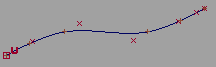
在世界空间中,该操作执行很困难:我们必须为新曲面绘制构建曲线,然后尝试旋转在曲线的末端垂直于切线的构建曲线。
使用构建平面,该任务要容易得多。将曲线捕捉“curve”![]() 打开的情况下,我们将新的构建平面捕捉到该曲线并将它滑动到末端。
打开的情况下,我们将新的构建平面捕捉到该曲线并将它滑动到末端。
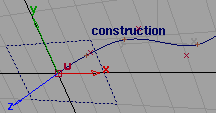
现在为新曲面绘制曲线就会容易得多。该栅格垂直于原始曲线的末端,且新坐标系的原点是原始曲线的端点。
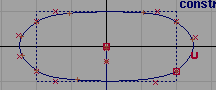
最后使用“Toggle Construction Plane”工具返回到世界空间坐标系。新的构建曲线恰好垂直于原始曲线的端点。此时我们便可以使用“Set planar”或其他曲面构建工具。
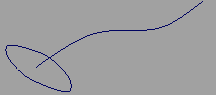
构建平面和“Perspective”窗口
构建平面处于激活状态时,透视窗口中的放置会受到该构建平面的约束。这包括:
- 绘制曲线。
- 创建基本体对象。
- 移动对象。
构建平面中的鼠标键
在透视窗口中对活动构建平面执行“Transform”>“Move”![]() 时,可以选择下列鼠标行为:
时,可以选择下列鼠标行为:
- 三维(默认):
- 使用鼠标左键
 可沿着平面的 X 轴移动
可沿着平面的 X 轴移动 - 使用鼠标中键
 可沿着平面的 Y 轴移动
可沿着平面的 Y 轴移动 - 使用鼠标右键
 可沿着平面的 Z 轴移动
可沿着平面的 Z 轴移动
- 使用鼠标左键
或
- 平面:
- 使用鼠标左键
 可跨平面的 X 轴和 Y 轴自由移动
可跨平面的 X 轴和 Y 轴自由移动 - 使用鼠标中键
 可沿着平面的 X 轴移动
可沿着平面的 X 轴移动 - 使用鼠标右键
 可沿着平面的 Y 轴移动
可沿着平面的 Y 轴移动
- 使用鼠标左键
若要在两个控制方案之间切换,请选择“Preferences”>“General Preferences”![]()
![]() ,转至“Input”部分,然后设置“Mouse mapping for perspective move: On construction plane”选项。
,转至“Input”部分,然后设置“Mouse mapping for perspective move: On construction plane”选项。
操作步骤
构建平面选项
- Show Name
-
在视图窗口中,在平面的旁边显示该平面的名称。默认情况下,此选项处于禁用状态。
- 创建类型
-
选择要创建的构建平面的类型。
View - 这是一种 1 点式构建平面,可以在其中指定平面的中心点。这种平面的方向使 Z 轴与视图向量平行。也可以将该点捕捉到任意几何体。
3 Pt - 这是常规的 3 点式构建平面,可以在其中通过输入三个点定义整个平面。
World — 这也是一种 1 点式平面。您可指定中心点,三个坐标轴的方向与世界轴一致。可以将该点捕捉到任意几何体。
Slice - 这是一种新的平面类型,可以在其中指定两个点。第三个点被置于视点位置,这样您将从边缘查看平面。这种类型的平面对于定义横断面十分有用。
Geom - 这种类型允许您将平面的中心点捕捉到几何体,使 Z 坐标轴的方向与曲面的法线或曲线的切线一致。
注:“View”、“Geom”和“World”平面都有操纵器,可用来调整平面的方向。